5.2.1. 선택된 래더 창의 다운로드
5.2.1. 선택된 래더 창의 다운로드
현재, 창이 열린 상태로 편집이 완료된 래더 다이어그램을 다운로드하는 기능입니다. 모듈별 래더 프로그래밍을 하는 경우가 아니라면 이 방식을 사용하십시오.
(1) 래더편집 창을 선택하여 문법 검사를 하고 오류가 없으면, 그림 5.1과 같이, 도구막대의 다운로드 버튼을 누르거나, [도구 – 다운로드] 메뉴, 혹은 핫키 [Ctrl+F5]로 다운로드를 수행하십시오.
(다운로드 할 때, 래더 다이어그램의 문법검사가 자동으로 수행됩니다. 문법오류가 있으면 다운로드가 수행되지 않고, 결과 윈도우에 오류내용이 표시됩니다)
그림 5.1 도구막대의 다운로드 버튼
(2) 내장PLC가 정지된 상태, 즉 그림5.2와 같이 STOP 혹은 remote STOP 상태이면, 바로 다운로드가 수행됩니다.

그림 5.2 PLC가 STOP인 상태
(3) 정지가 아니라 동작 상태, 즉 RUN 혹은 remote RUN 상태이면, 그림5.3과 같은 대화상자가 나타납니다.
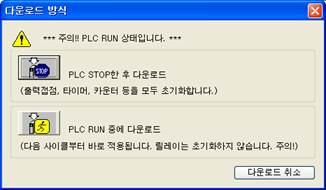
그림 5.3 다운로드 방식 선택 대화상자
(4) 『PLC STOP한 후 다운로드』를 선택하면, 먼저 “remote RUN” 상태인 내장 PLC를 자동으로 “remote STOP”으로 바꾼 후, 다운로드를 수행합니다. (“RUN” 상태인 경우에는 모드 원격 전환을 못하므로 에러메시지가 나옵니다.)내장 PLC가 정지되므로 출력접점, 타이머, 카운터 등이 모두 초기화된 상태에서 다운로드 된 래더 작업이 동작하기 시작하는 것입니다.
신호가 끊어지면서 혹시 물체가 낙하하거나 하는 사고가 나지 않도록 미리 주의하십시오.
(5) 『PLC RUN 중에 다운로드』를 선택하면, 내장 PLC가 동작하는 상태 그대로 다운로드를 수행합니다. 단, 새로 다운로드 된 PLC 래더파일은 PLC의 다음 사이클부터 적용됩니다.
출력접점, 타이머, 카운터 등은 초기화되지 않습니다. 그러므로, 남아있는 릴레이 값들이 수정된 래더 논리구조에서 문제없이 처리될 지에 대해 주의해야 합니다.
(6) [그림5.4]와 같은 성공 메시지가 나오면 다운로드가 끝난 것입니다. 다운로드 된 래더 다이어그램은 로봇 제어기 내에는 파일로 저장되고, “RUN”모드일 때 동작합니다.
그림 5.4 다운로드 성공 메시지